电脑里几年前搜集的源文件,作者无从查证了,十有八九是经典哪位元老,教程以前是否有过我也不太清楚,今天把制作过程写了一遍。
png源文件和最终效果:
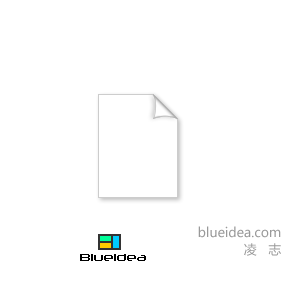 |||
|||
电脑里几年前搜集的源文件,作者无从查证了,十有八九是经典哪位元老,教程以前是否有过我也不太清楚,今天把制作过程写了一遍。
png源文件和最终效果:
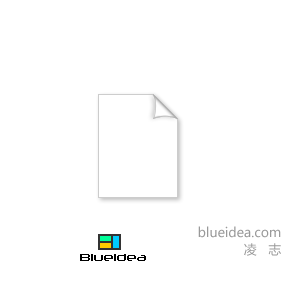 |||
|||
1、建立画布,绘制矩形,白色填充,灰色笔触,笔触类型选择1像素柔化。
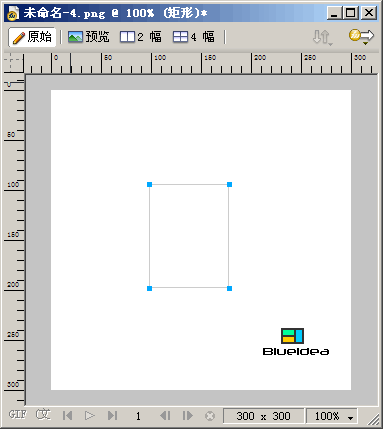
2、绘制另外一个用于打孔的矩形,并使用缩放工具旋转角度,如果想旋转45度可以在使用缩放工具时按住shift键。
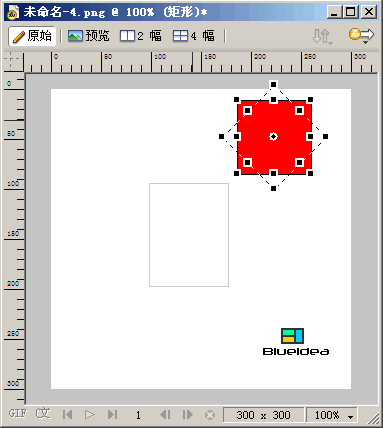
3、将旋转好角度的矩形和原有矩形摆放好位置,选择二者,ctrl+shift+d克隆一份,这样得到两组矩形。
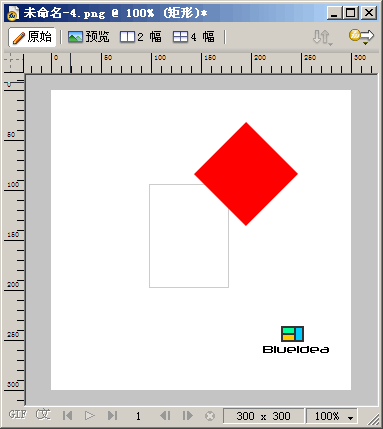 |||
|||
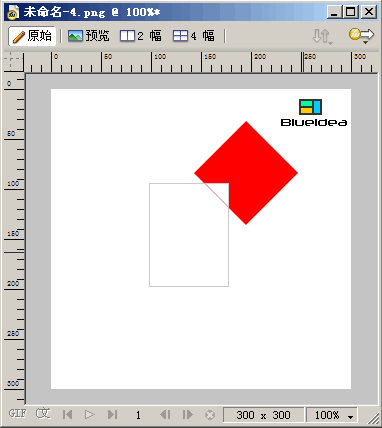
5、选择剩下的第二组矩形,修改菜单——组合路径——打孔,得到纸张部分。
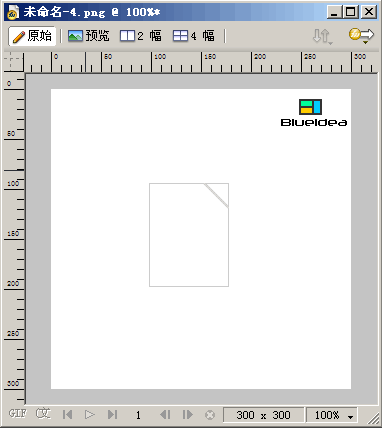
6、选择卷角部分,修改菜单——变形——旋转180度。
 |||
|||
7、选择纸张部分,添加阴影效果。
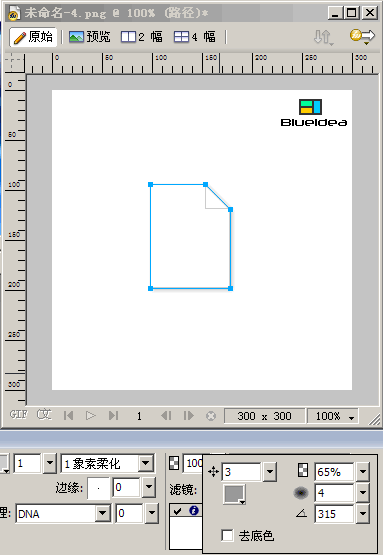
8、放大画布比例,选择子选取工具(白箭头),首先点击卷角部分左下角的节点,松开鼠标,按住alt键后用子选取工具拖动此节点,控制好手柄,使卷角部分底边变成弧形曲线。
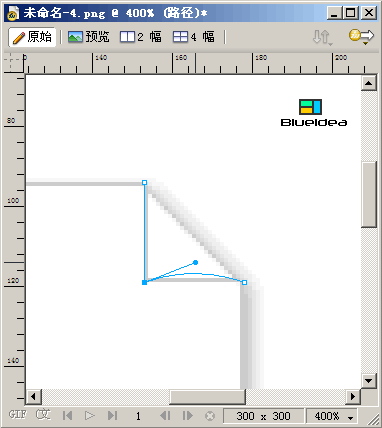
9、选择子选取工具(白箭头),首先点击卷角部分左上角的节点,松开鼠标,按住alt键后用子选取工具拖动此节点,控制好手柄,使卷角部分左上边变成弧形曲线,这两个节点的调整目的是使卷角部分出现立体效果。
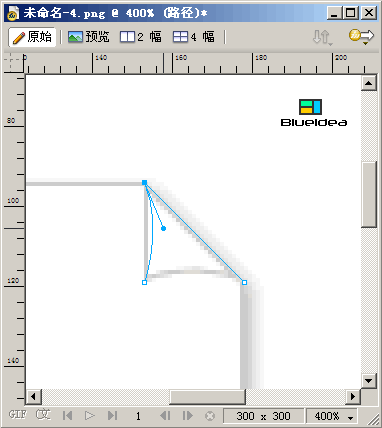 |||
|||
10、给卷角部分添加内测阴影效果。
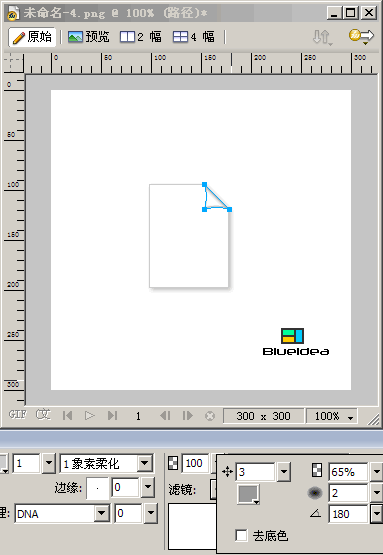
11、给卷角部分添加阴影效果。
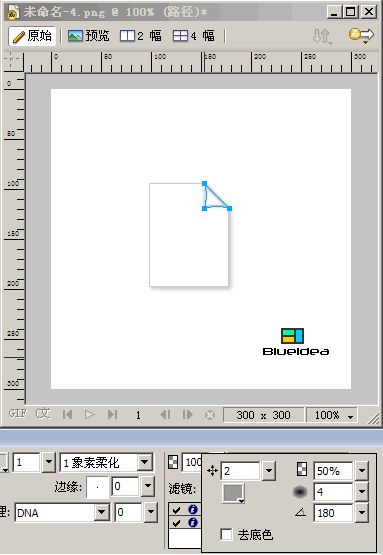
大功告成。至于哪个角卷起来,看自己需要去制作即可。
最终效果和png源文件:
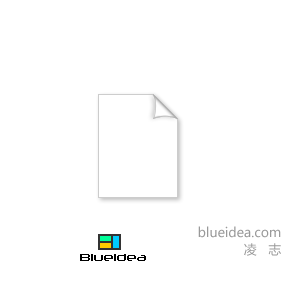
新闻热点
疑难解答